Mục lục
Những người viết nội dung dạng dài, như tiểu thuyết và kịch bản phim, có những nhu cầu riêng cần được giải quyết trong phần mềm họ sử dụng. Các dự án viết của họ được tính bằng tháng và năm thay vì ngày và tuần, và họ có nhiều chủ đề, nhân vật và cốt truyện để theo dõi hơn so với người viết bình thường.
Có rất nhiều loại phần mềm viết và việc học một công cụ mới có thể là một khoản đầu tư lớn về thời gian, vì vậy, điều quan trọng là phải cân nhắc các lựa chọn của bạn trước khi đưa ra cam kết. Scrivener và Storyist là hai tùy chọn phổ biến, so sánh chúng như thế nào?

Scrivener là một ứng dụng giàu tính năng, được đánh bóng cao dành cho các nhà văn chuyên nghiệp, tập trung vào các dự án dài hạn . Nó hoàn hảo cho tiểu thuyết. Nó hoạt động giống như một máy đánh chữ, bìa hồ sơ và sổ lưu niệm—tất cả cùng một lúc—và bao gồm một đường viền ngoài hữu ích. Độ sâu này có thể làm cho ứng dụng hơi khó học. Để có cái nhìn sâu hơn, hãy đọc bài đánh giá đầy đủ về Scrivener của chúng tôi tại đây.
Storyist là một công cụ tương tự, nhưng theo kinh nghiệm của tôi thì không hoàn toàn bóng bẩy như Scrivener. Nó cũng có thể giúp bạn viết một cuốn tiểu thuyết, nhưng cũng bao gồm các công cụ và định dạng bổ sung, chẳng hạn như những công cụ cần thiết để sản xuất kịch bản phim.
Scrivener so với Storyist: So sánh trực tiếp
1. Người dùng Giao diện
Các chương trình được thiết kế để viết dài có nhiều tính năng và được thiết kế cho những người sẽ chi hàng trăm hoặc thậm chí hàng nghìngiờ sử dụng và thành thạo phần mềm. Vì vậy, cho dù bạn chọn Scrivener hay Storyist, hãy mong đợi có một đường cong học tập. Bạn sẽ làm việc hiệu quả hơn khi dành thời gian cho phần mềm và chắc chắn bạn nên đầu tư chút thời gian vào việc nghiên cứu hướng dẫn sử dụng.
Scrivener là ứng dụng dành cho các nhà văn thuộc mọi thể loại, được sử dụng tốt nhất hàng ngày - tiểu thuyết gia, nhà văn phi hư cấu, sinh viên, học giả, luật sư, nhà báo, dịch giả, v.v. Nó sẽ không cho bạn biết cách viết—nó chỉ cung cấp mọi thứ bạn cần để bắt đầu viết và tiếp tục viết.
Các nhà phát triển Storyist đã tạo ra một sản phẩm tương tự, nhưng có vẻ như họ không dành thời gian và công sức như vậy. nỗ lực đánh bóng giao diện. Tôi thích các tính năng của ứng dụng nhưng đôi khi thấy rằng cần phải nhấp chuột bổ sung để hoàn thành tác vụ. Scrivener có giao diện trực quan và hợp lý hơn.
Người chiến thắng : Scrivener. Các nhà phát triển dường như đã nỗ lực nhiều hơn để làm cho các cạnh thô trở nên mượt mà và đơn giản hóa các bước cần thiết để hoàn thành một số tác vụ.
2. Môi trường viết hiệu quả
Để định dạng văn bản của bạn, Scrivener cung cấp một thanh công cụ quen thuộc ở đầu cửa sổ…
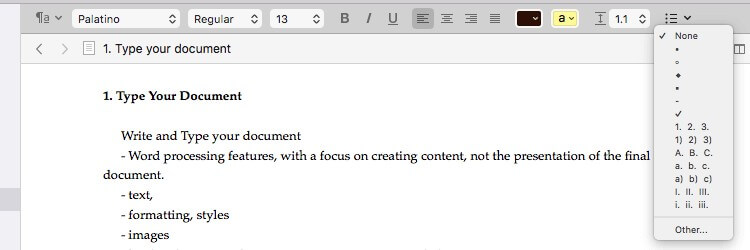
…trong khi Storyist đặt các công cụ định dạng tương tự ở bên trái cửa sổ.
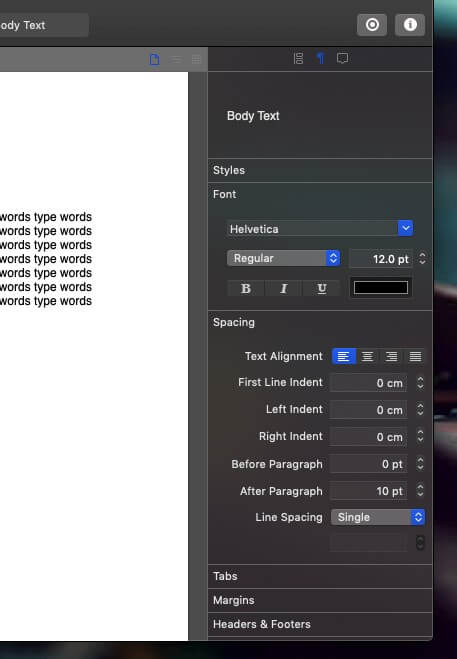
Cả hai ứng dụng đều cho phép bạn định dạng bằng các kiểu và cung cấp một giao diện không bị phân tâm khi ưu tiên của bạn là nhận được các từ trên màn hình hơn làlàm cho chúng trông đẹp mắt.
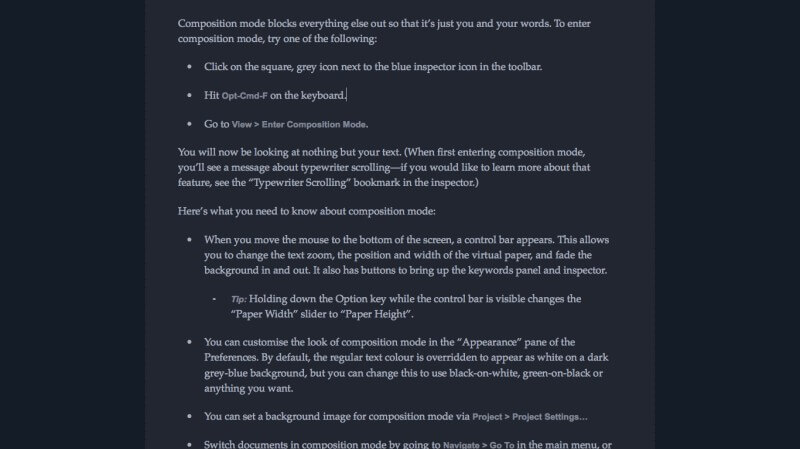
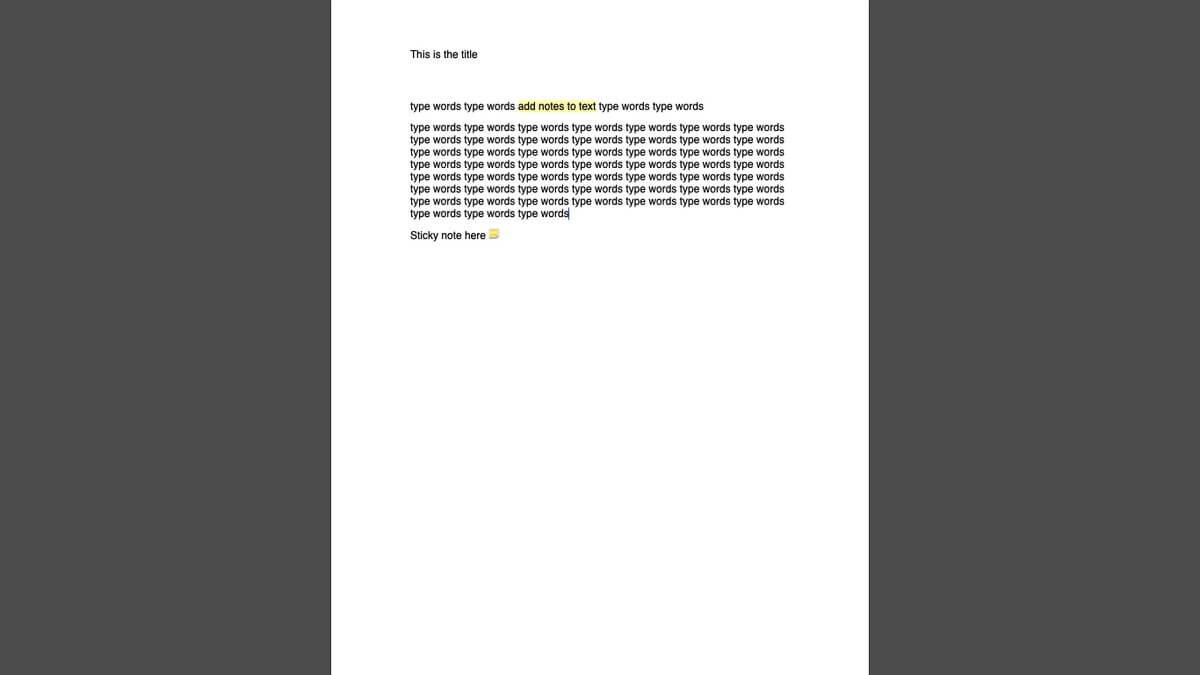
Cả hai ứng dụng đều hỗ trợ chế độ tối.
Người chiến thắng : Hòa. Cả hai ứng dụng đều cung cấp môi trường viết đầy đủ phù hợp cho các dự án dài hạn.
3. Sản xuất kịch bản
Storyist là một công cụ tốt hơn cho người viết kịch bản. Nó bao gồm các tính năng và định dạng bổ sung cần thiết cho kịch bản phim.

Các tính năng viết kịch bản bao gồm các kiểu nhanh, văn bản thông minh, xuất sang Bản nháp cuối cùng và Fountain, một công cụ phát triển cốt truyện và phác thảo.
Scrivener cũng có thể được sử dụng để viết kịch bản nhưng chức năng đó cần được bổ sung bằng cách sử dụng các mẫu và plugin đặc biệt.
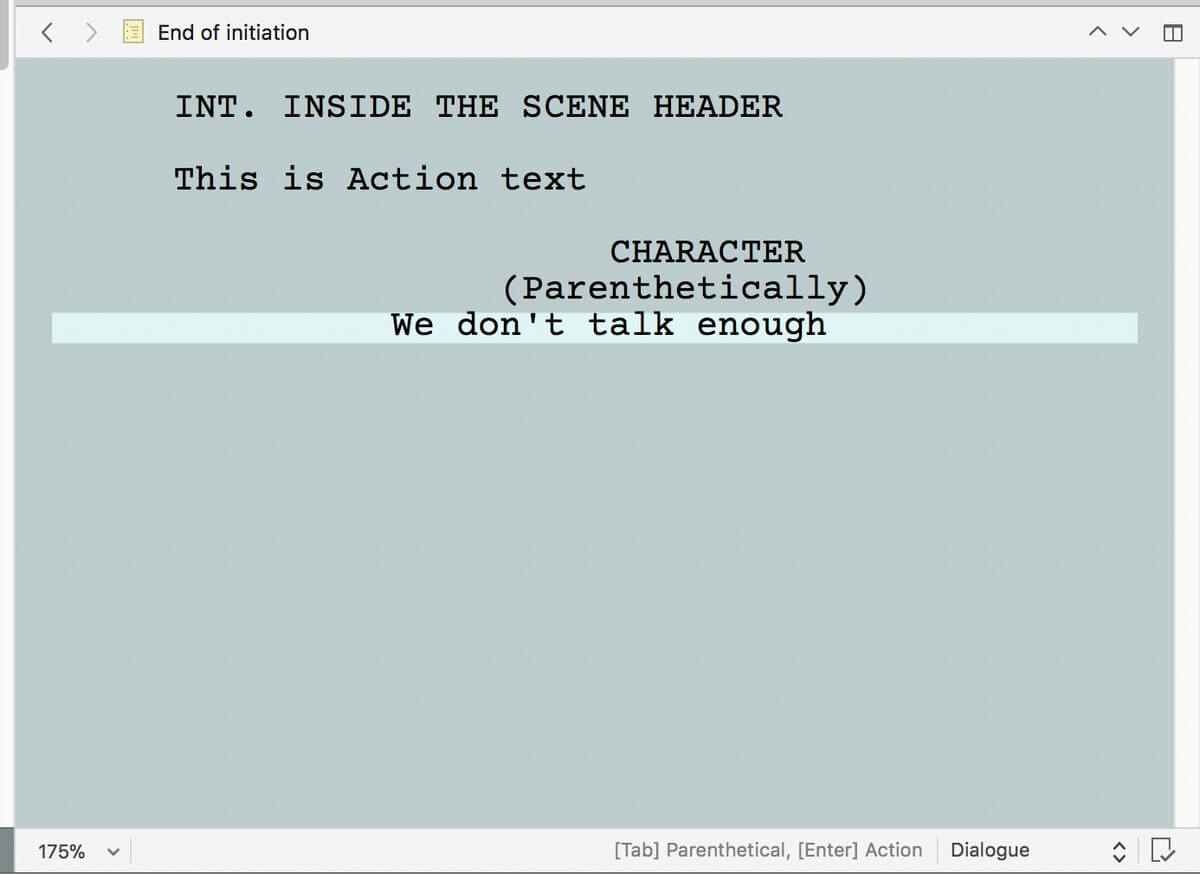
Vì vậy, Storyist là lựa chọn tốt hơn. Nhưng thành thật mà nói, có nhiều công cụ tốt hơn để sản xuất kịch bản phim, chẳng hạn như Bản nháp cuối cùng theo tiêu chuẩn ngành. Tìm hiểu lý do tại sao trong bài đánh giá của chúng tôi về phần mềm viết kịch bản tốt nhất.
Người chiến thắng : Người kể chuyện. Nó chứa một số tính năng viết kịch bản khá tốt được tích hợp sẵn, trong khi Scrivener sử dụng các mẫu và plugin để thêm chức năng đó.
4. Tạo cấu trúc
Cả hai ứng dụng đều cho phép bạn chia nhỏ một tài liệu lớn thành nhiều phần, cho phép bạn dễ dàng sắp xếp lại tài liệu của mình và mang lại cho bạn cảm giác tiến bộ khi hoàn thành từng phần. Scrivener hiển thị những phần này ở bên phải màn hình trong một đường viền, được gọi là Binder.
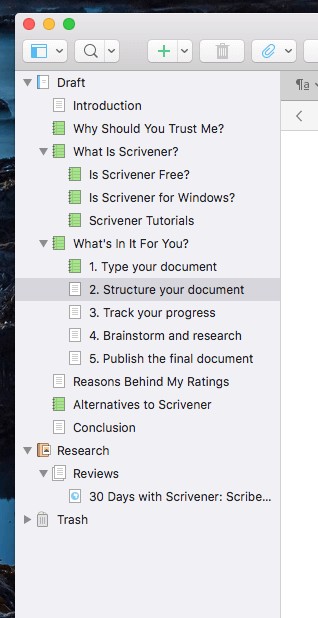
Bạn cũng có thể hiển thị tài liệu của mình dưới dạng trực tuyến trong ngăn chỉnh sửa chính,nơi bạn có thể thêm các chi tiết bổ sung và sắp xếp lại mọi thứ bằng cách kéo và thả.
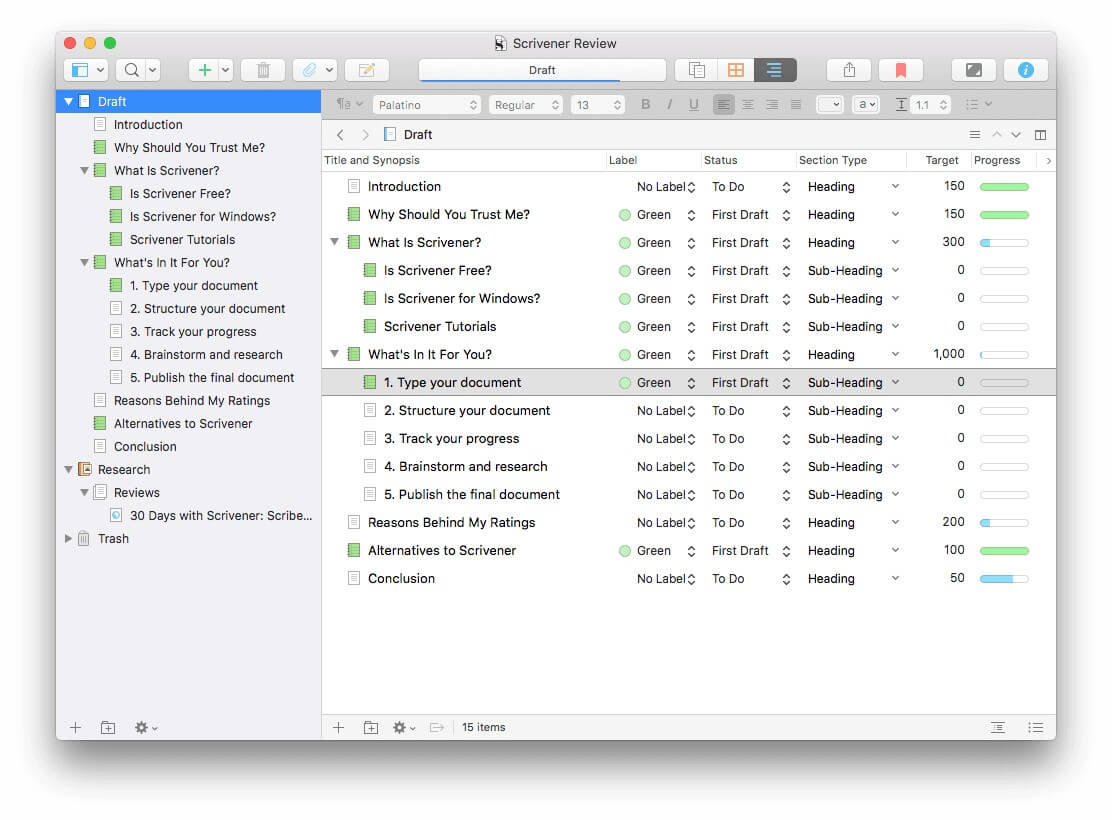
Cuối cùng, các phần tài liệu của bạn cũng có thể được hiển thị trên Corkboard, cùng với bản tóm tắt của từng phần.
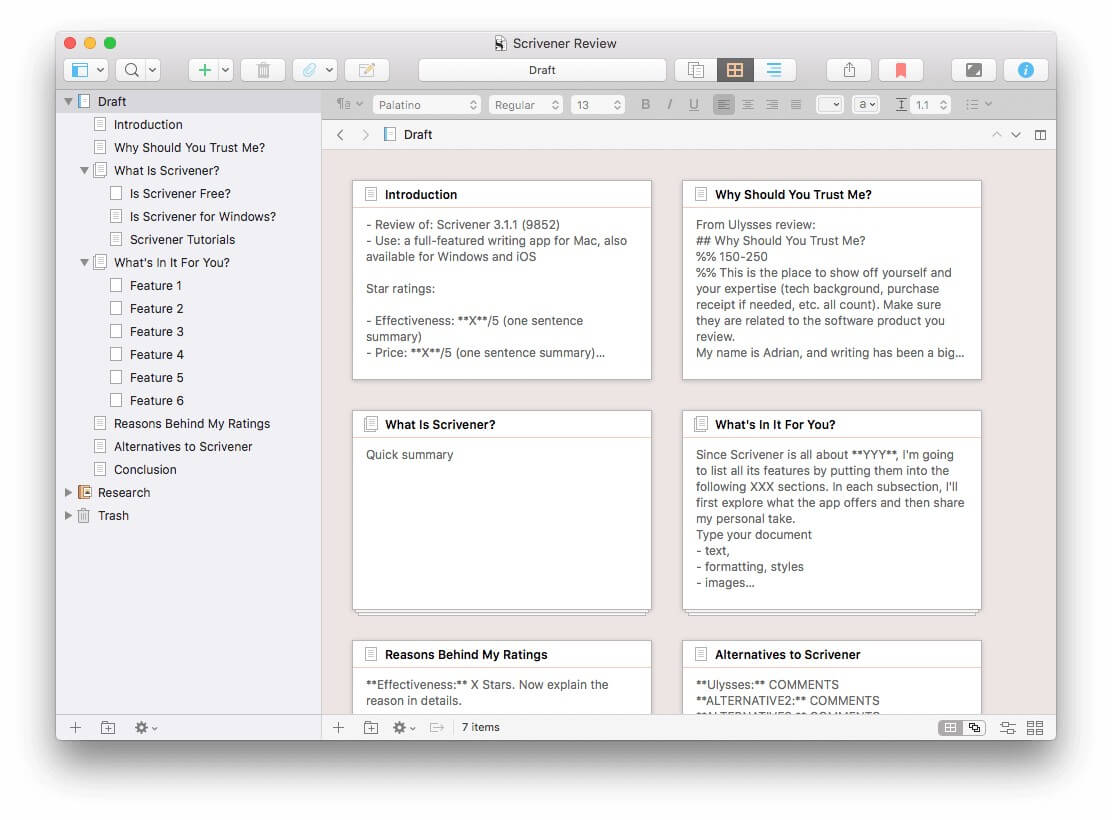
Storyist cung cấp các tính năng tương tự. Nó cũng có thể hiển thị tài liệu của bạn ở dạng phác thảo.

Và Bảng phân cảnh của nó tương tự như Bảng phân cảnh của Scrivener.
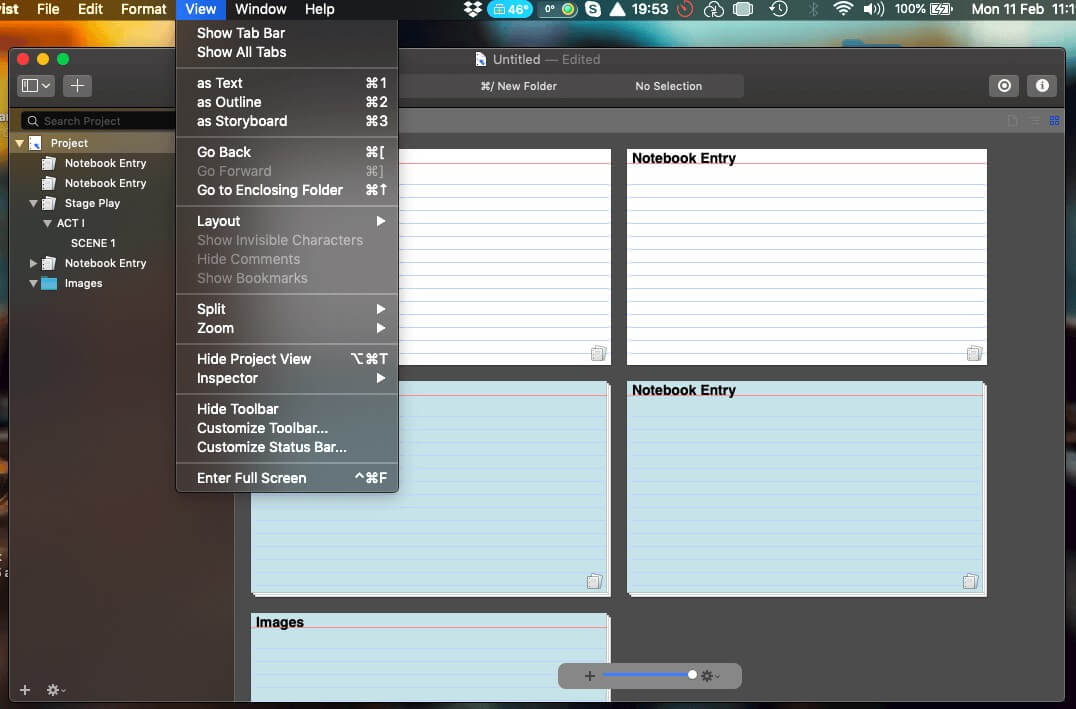
Nhưng Bảng phân cảnh có hỗ trợ cho cả thẻ chỉ mục và ảnh. Bạn có thể sử dụng ảnh để tạo khuôn mặt cho từng nhân vật của mình và thẻ cung cấp cho bạn cái nhìn toàn cảnh về dự án của mình, nơi bạn có thể tóm tắt và dễ dàng sắp xếp lại các phần hoặc cảnh của mình.

Người chiến thắng : Người kể chuyện, nhưng nó gần. Cả hai ứng dụng đều có thể hiển thị các phần của tài liệu lớn của bạn trong một trình bao ngoài đầy đủ tính năng hoặc trên các thẻ chỉ mục có thể di chuyển. Bảng phân cảnh của Storyist linh hoạt hơn một chút.
5. Động não & Nghiên cứu
Scrivener thêm một khu vực tham khảo vào đề cương của mỗi dự án viết. Tại đây, bạn có thể động não và theo dõi suy nghĩ cũng như ý tưởng của mình về dự án bằng tài liệu Scrivener, tài liệu này cung cấp tất cả các tính năng bạn có khi nhập dự án thực tế của mình, bao gồm cả định dạng.
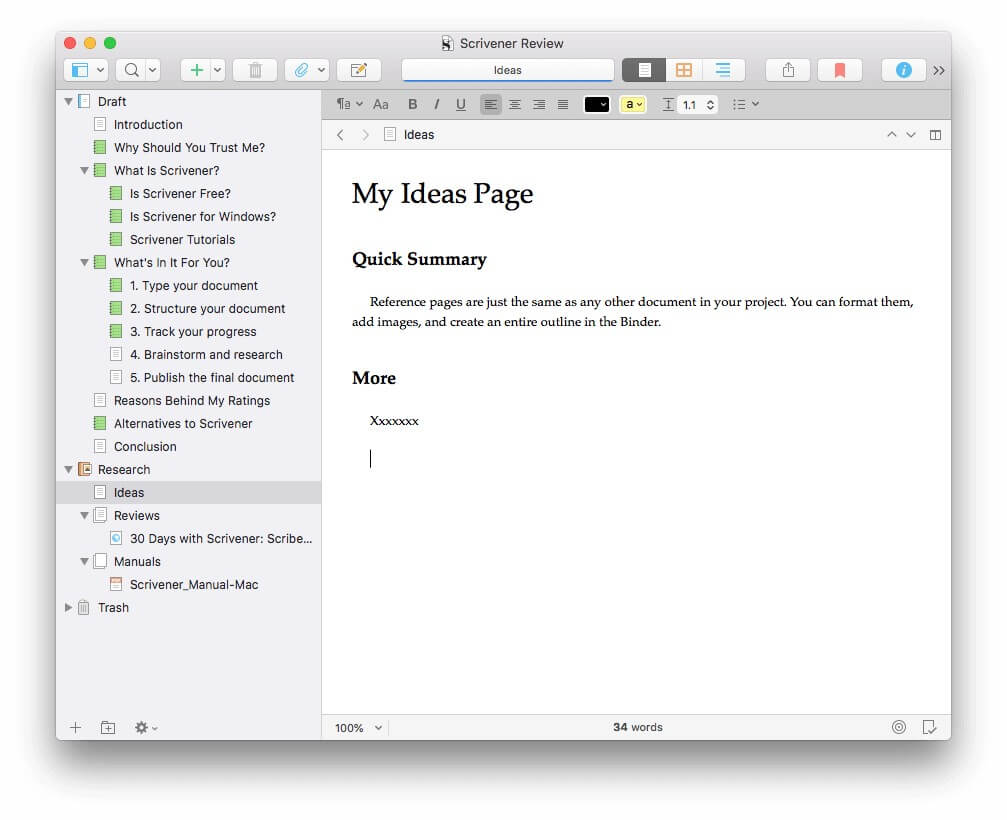
Bạn cũng có thể đính kèm tài liệu tham khảo thông tin ở dạng trang web, tài liệu và hình ảnh.

Người kể chuyện không cung cấp cho bạn một phần riêng trong dàn bài để bạn tham khảo (mặc dù bạn có thể thiết lập một phần nếu muốn). Thay vào đó, nó cho phép bạnđể xen kẽ các trang tham khảo trong tài liệu của bạn.
Bảng câu chuyện là một trang dành riêng trong dự án của bạn để theo dõi một nhân vật trong câu chuyện của bạn, một điểm cốt truyện, một cảnh hoặc một bối cảnh (địa điểm).
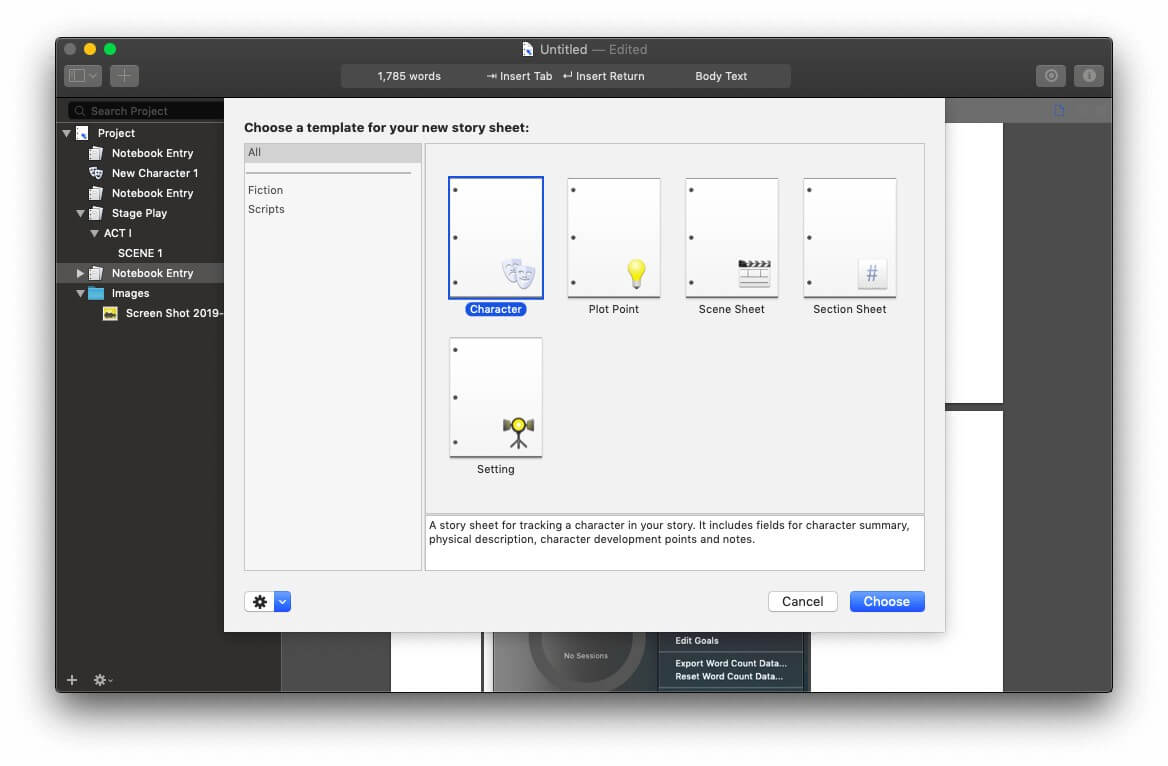
Ví dụ: bảng câu chuyện về nhân vật bao gồm các trường để tóm tắt nhân vật, mô tả ngoại hình, điểm phát triển nhân vật, ghi chú và ảnh sẽ được hiển thị trên bảng phân cảnh của bạn…

… trong khi một trang cốt truyện điểm cốt truyện bao gồm các trường tóm tắt, nhân vật chính, nhân vật phản diện, xung đột và ghi chú.
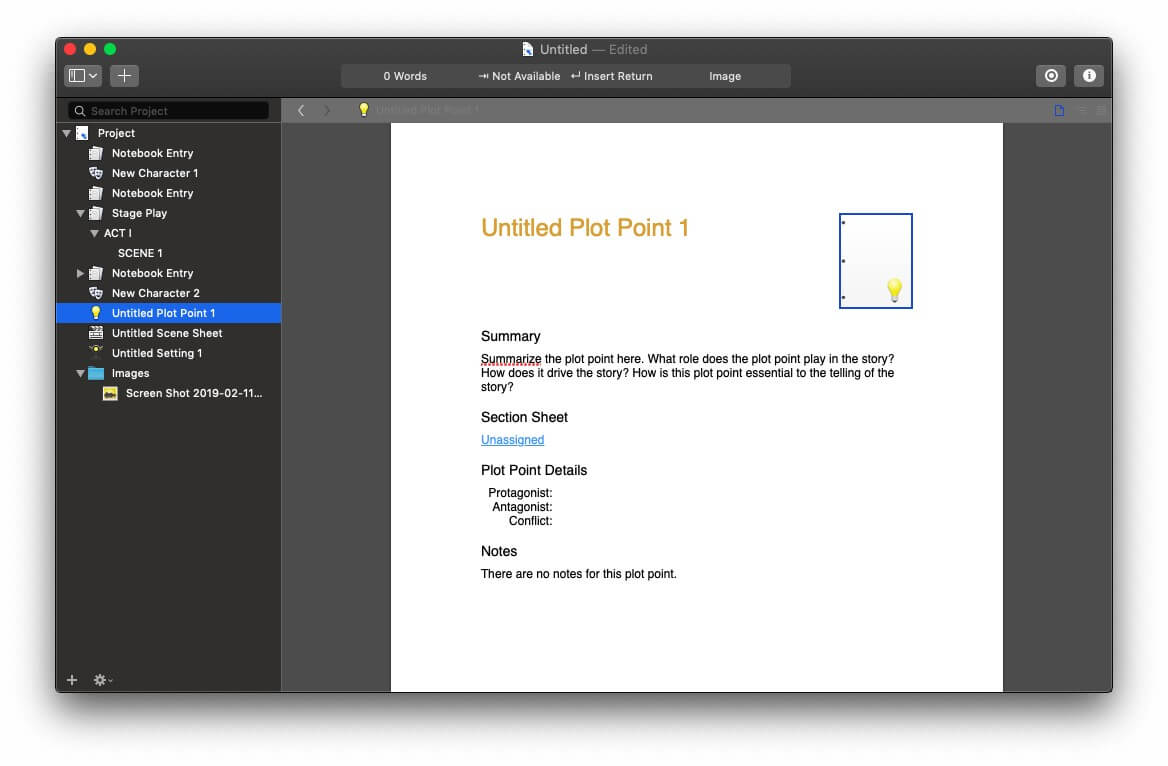
Người chiến thắng : Hòa. Công cụ tham khảo tốt nhất cho bạn tùy thuộc vào sở thích cá nhân của bạn. Scrivener cung cấp một khu vực dành riêng trong dàn bài cho tài liệu tham khảo của bạn, nơi bạn có thể tạo dạng tự do hoặc bằng cách đính kèm tài liệu. Storyist cung cấp nhiều Bảng câu chuyện khác nhau, có thể được chèn vào các điểm chiến lược trong dàn ý của bạn.
6. Theo dõi tiến độ
Nhiều dự án viết có yêu cầu đếm từ và cả hai chương trình đều cung cấp cách theo dõi tiến độ viết của bạn. Mục tiêu của Scrivener cho phép bạn đặt mục tiêu từ và thời hạn cho dự án của mình cũng như các mục tiêu từ riêng lẻ cho từng tài liệu.
Bạn có thể đặt mục tiêu từ cho toàn bộ dự án…
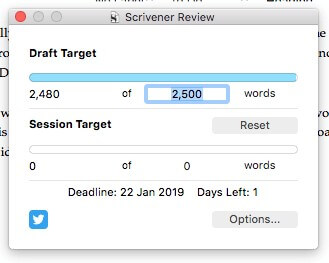
… và bằng cách nhấp vào nút Tùy chọn, hãy đặt thời hạn.
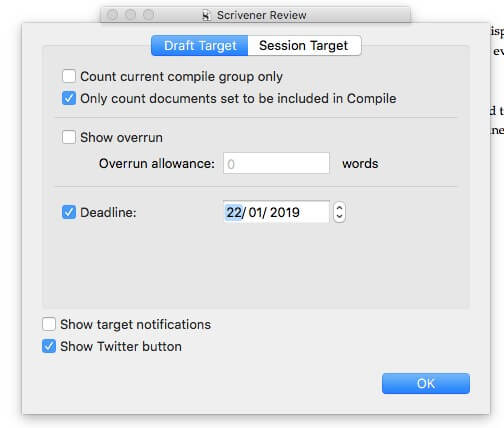
Bằng cách nhấp vào biểu tượng mắt bò ở cuối mỗi tài liệu, bạn có thể đặt số từ hoặc số ký tự cho tài liệu phụ đó.
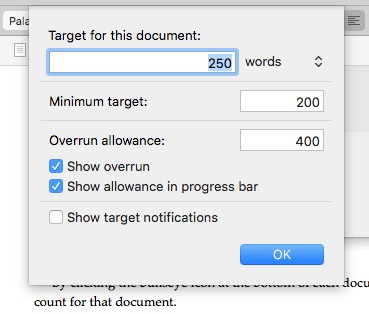
Mục tiêucó thể được hiển thị trong đường viền tài liệu cùng với biểu đồ tiến trình của bạn, vì vậy bạn có thể xem nhanh tiến độ của mình.
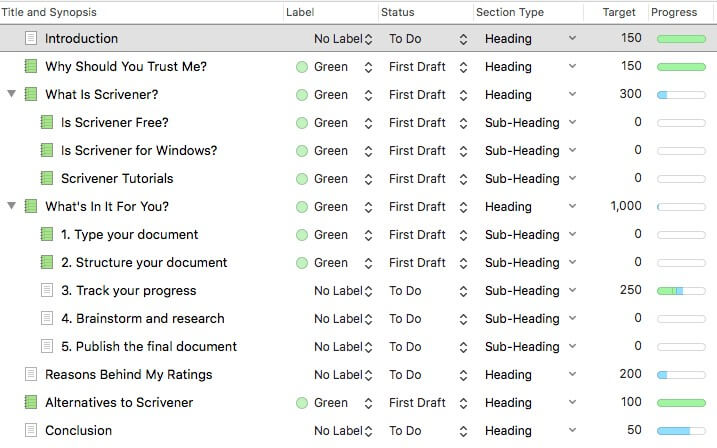
Scrivener cũng cho phép bạn liên kết các trạng thái, nhãn và biểu tượng với từng phần của tài liệu, cho phép bạn xem nhanh tiến trình của mình.
Tính năng theo dõi mục tiêu của Storyist cơ bản hơn một chút. Ở trên cùng bên phải của màn hình, bạn sẽ tìm thấy biểu tượng Mục tiêu. Sau khi nhấp vào đó, bạn sẽ có thể xác định mục tiêu đếm từ cho dự án của mình, bạn muốn viết bao nhiêu từ mỗi ngày và đánh dấu chọn những cảnh bạn muốn đưa vào mục tiêu này.

Bạn sẽ có thể xem tiến trình của mình dưới dạng lịch, biểu đồ hoặc tóm tắt. Bạn có thể thay đổi mục tiêu của mình bất cứ lúc nào.
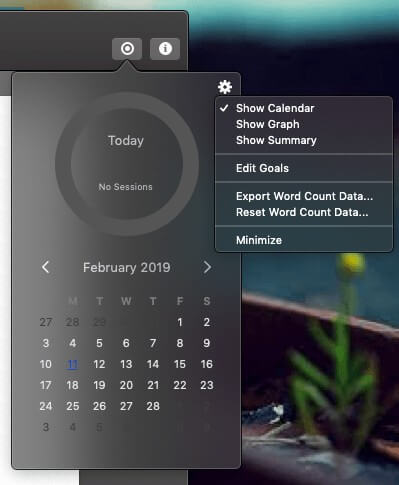
Mặc dù Storyist không thể theo dõi thời hạn của bạn một cách chi tiết như Scrivener có thể, nhưng nó sẽ đến gần. Bạn cần chia tổng số từ cho dự án cho số ngày còn lại cho đến thời hạn và sau khi bạn nhập số đó làm mục tiêu hàng ngày, ứng dụng sẽ hiển thị cho bạn nếu bạn đang đi đúng hướng. Tuy nhiên, bạn không thể xác định mục tiêu đếm từ cho từng chương hoặc cảnh trong dự án của mình.
Winner : Scrivener cũng cho phép bạn đặt mục tiêu đếm từ cho toàn bộ dự án đối với mỗi mảnh nhỏ hơn. Storyist chỉ có mục tiêu dự án.
7. Xuất & Xuất bản
Giống như hầu hết các ứng dụng viết, Scrivener cho phép bạn xuất các phần tài liệu mà bạn chọn dưới dạng tệp theo nhiều cách khác nhauđịnh dạng.

Nhưng sức mạnh xuất bản thực sự của Scrivener nằm ở tính năng Biên dịch của nó. Điều này cho phép bạn xuất bản tài liệu của mình ra giấy hoặc dưới dạng kỹ thuật số ở một số định dạng tài liệu và sách điện tử phổ biến.
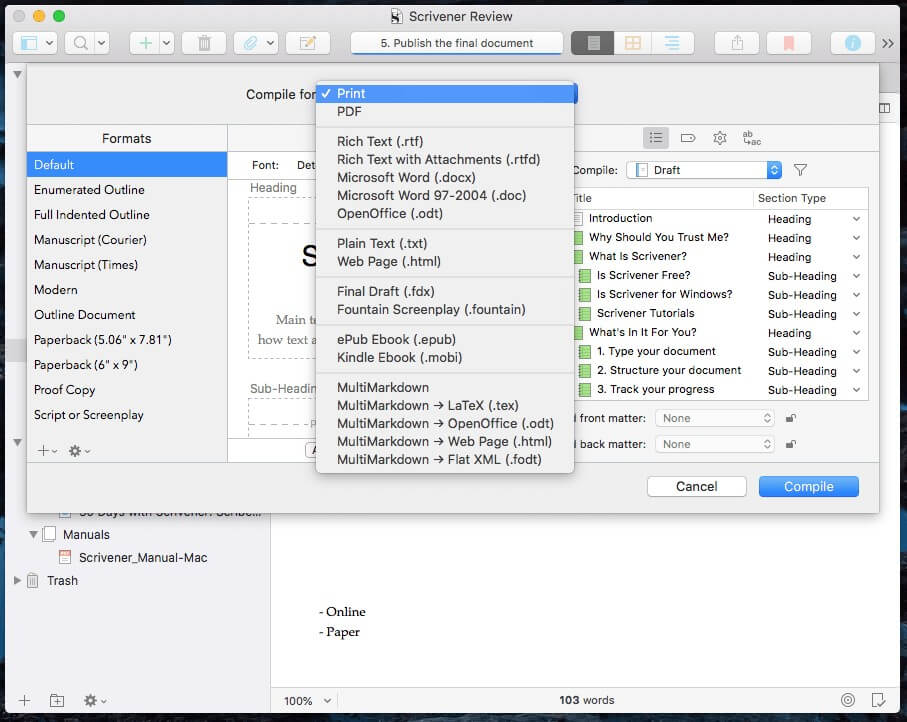
Có khá nhiều định dạng (hoặc mẫu) hấp dẫn, được xác định trước hoặc bạn có thể tạo của riêng mình.
Storyist cung cấp cho bạn hai tùy chọn giống nhau. Khi bạn đã sẵn sàng chia sẻ dự án của mình với mọi người, có khá nhiều định dạng tệp Xuất, bao gồm các định dạng Rich text, HTML, Text, DOCX, OpenOffice và Scrivener. Kịch bản có thể được xuất ở định dạng Bản nháp cuối cùng và Fountain Script.
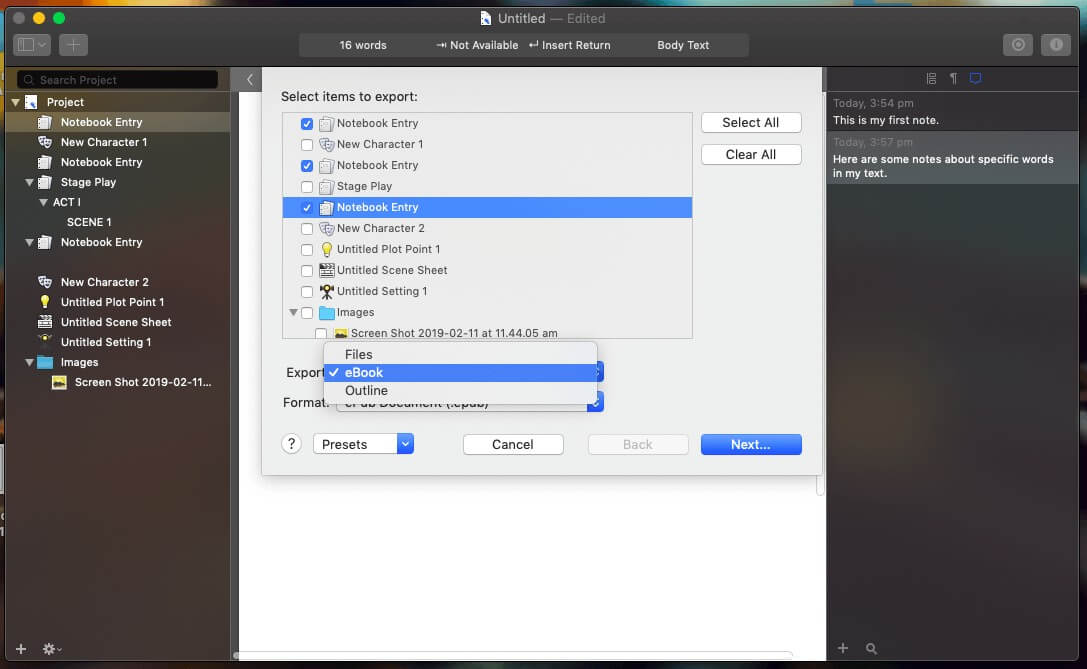
Và để có đầu ra chuyên nghiệp hơn, bạn có thể sử dụng Trình chỉnh sửa sách của Storyist để tạo tệp PDF sẵn sàng in. Mặc dù tính năng này không mạnh mẽ hoặc linh hoạt như tính năng Biên dịch của Scrivener, nhưng có rất nhiều tùy chọn được cung cấp và rất có thể tính năng này sẽ đáp ứng nhu cầu của bạn.
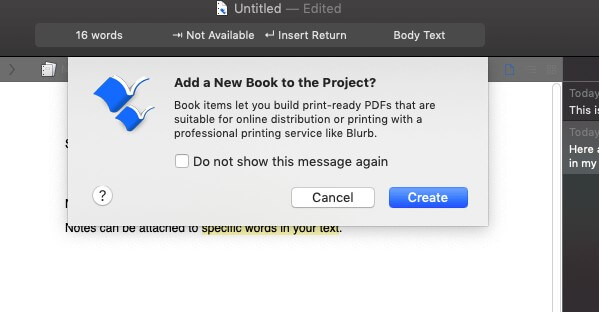
Trước tiên, bạn cần chọn một mẫu cho sách của mình. Sau đó, bạn thêm các tệp văn bản cho các chương của mình vào phần thân sách, cùng với các tài liệu bổ sung như mục lục hoặc trang bản quyền. Sau đó, sau khi điều chỉnh cài đặt bố cục, bạn xuất.
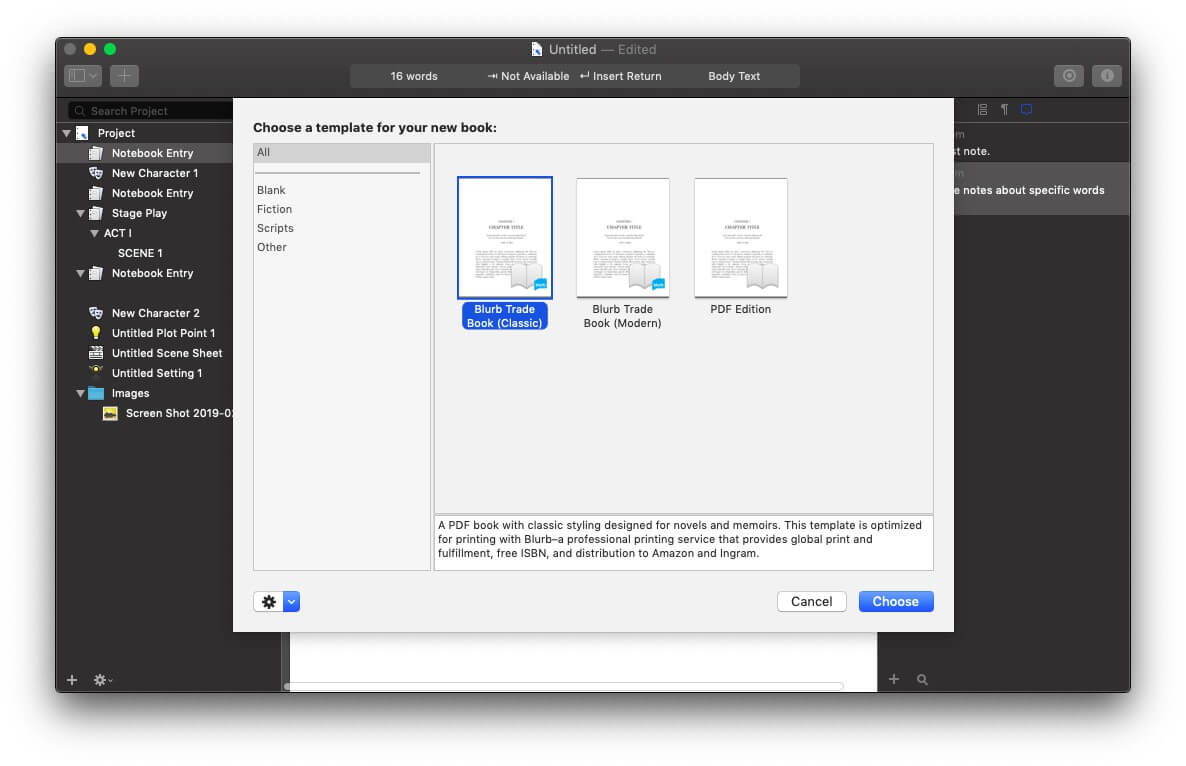
Người chiến thắng : Scrivener. Cả hai ứng dụng đều cho phép bạn xuất tài liệu của mình sang một số định dạng hoặc cho đầu ra chuyên nghiệp được kiểm soát cao, cung cấp các tính năng xuất bản mạnh mẽ. Scrivener's Compile mạnh mẽ và linh hoạt hơn Storyist's Book Editor.
8. Nền tảng được hỗ trợ
Scrivener có sẵn cho Mac, Windows và iOS và sẽ đồng bộ hóa công việc của bạn trên từng thiết bị mà bạn sở hữu. Ban đầu nó chỉ có sẵn trên Mac, nhưng phiên bản dành cho Windows đã có từ năm 2011. Hai phiên bản này giống nhau nhưng không giống nhau và ứng dụng Windows bị tụt lại phía sau. Mặc dù phiên bản Mac hiện tại là 3.1.1, nhưng phiên bản Windows hiện tại chỉ là 1.9.9.
Storyist có sẵn cho Mac và iOS, nhưng không có Windows.
Winner : Scrivener. Storyist chỉ có sẵn cho người dùng Apple, trong khi Scrivener cũng bao gồm phiên bản Windows. Người dùng Windows sẽ hài lòng hơn khi phiên bản mới được phát hành, nhưng ít nhất nó cũng có sẵn.
9. Định giá & Giá trị
Phiên bản Scrivener dành cho Mac và Windows có giá 45 đô la (rẻ hơn một chút nếu bạn là sinh viên hoặc học giả) và phiên bản iOS là 19,99 đô la. Nếu bạn dự định chạy Scrivener trên cả Mac và Windows thì bạn cần mua cả hai, nhưng được giảm giá 15 đô la khi phân loại chéo.
Phiên bản Storyist dành cho Mac có giá 59,99 đô la trên Mac App Store hoặc 59 đô la trên Mac App Store. trang web của nhà phát triển. Phiên bản iOS có giá $19,00 trên iOS App Store.
Người chiến thắng : Scrivener. Phiên bản dành cho máy tính để bàn rẻ hơn 15 đô la so với Storyist, trong khi phiên bản iOS có giá tương đương.
Phán quyết cuối cùng
Để viết tiểu thuyết, sách và báo, tôi thích Scrivener hơn . Nó có một giao diện mượt mà, được thiết kế tốt và tất cả cáccác tính năng bạn cần. Đó là một công cụ yêu thích của nhiều nhà văn chuyên nghiệp. Nếu bạn cũng viết kịch bản, Storyist có thể là lựa chọn tốt hơn. Mặc dù nếu nghiêm túc muốn trở thành nhà biên kịch, bạn nên hỏi xem liệu có nên sử dụng một công cụ phần mềm chuyên dụng, riêng biệt, chẳng hạn như Bản nháp cuối cùng theo tiêu chuẩn ngành hay không.
Đây là hai công cụ viết giống nhau đến ngạc nhiên. Cả hai đều có thể chia một tài liệu lớn thành các phần nhỏ hơn và cho phép bạn cấu trúc chúng theo cấu trúc dàn bài và thẻ. Cả hai đều bao gồm các công cụ định dạng và khả năng đặt mục tiêu. Cả hai đều xử lý tài liệu tham khảo khá tốt, nhưng rất khác nhau. Mặc dù cá nhân tôi thích Scrivener hơn, nhưng Storyist có thể là một công cụ tốt hơn cho một số nhà văn. Phần lớn tùy thuộc vào sở thích cá nhân.
Vì vậy, tôi khuyên bạn nên lái thử cả hai. Scrivener cung cấp bản dùng thử miễn phí rộng rãi trong 30 ngày theo lịch sử dụng thực tế và bản dùng thử miễn phí của Storyist kéo dài 15 ngày. Hãy dành chút thời gian trong từng ứng dụng để tự mình xem ứng dụng nào đáp ứng tốt nhất nhu cầu của bạn.

